วิธีแปลอีเมลขาเข้าใน Microsoft Outlook

เรียนรู้วิธีแปลอีเมลขาเข้าผ่าน Microsoft Outlook อย่างง่ายดาย โดยปรับการตั้งค่าเพื่อแปลอีเมลหรือดำเนินการแปลแบบครั้งเดียว
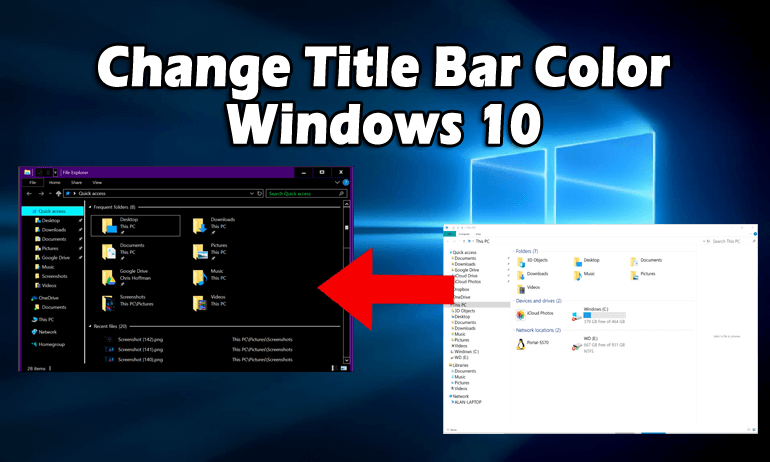
ในWindows 10ใหม่ Microsoft ได้เปลี่ยนแปลงหลายอย่าง หากคุณกำลังใช้เวอร์ชันใหม่ คุณจะเห็นว่าใช้แถบชื่อเรื่องสีขาวในโปรแกรม Windows ทั้งหมด
นี่เป็นการเปลี่ยนแปลงครั้งใหญ่จาก Windows 8, 8.1 ซึ่งช่วยให้ผู้ใช้สามารถเลือกสีใดก็ได้ตามความต้องการ นี่เป็นสิ่งที่ไม่คาดคิดเล็กน้อยสำหรับผู้ใช้บางคนเนื่องจากคาดว่าจะตรงกับสีเฉพาะจุด
ใน Windows 10 คุณลักษณะการปรับสีจะถูกปิดใช้งาน ดังนั้นไม่ว่า Windows ของคุณจะเปิดใช้งานอยู่หรือไม่ก็ตาม คุณลักษณะดังกล่าวจะแสดงเป็นสีขาวเสมอ สำหรับผู้ใช้หลายคนแถบชื่อเรื่องสีขาวดูไม่น่าพอใจ และเป็นการยากที่จะหา Windows ที่ทำงานอยู่หรือไม่ได้ใช้งานสำหรับพวกเขา
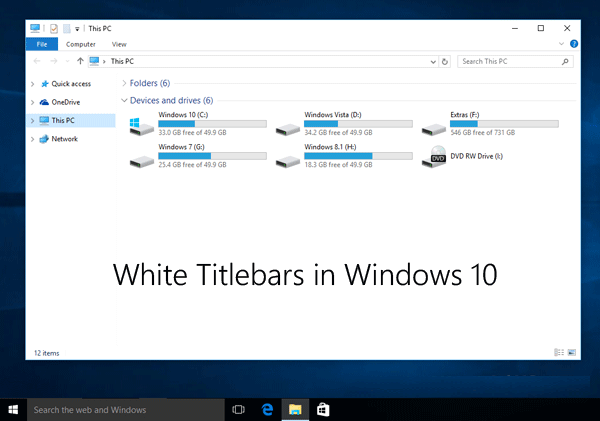
ใน Windows เวอร์ชันก่อนหน้า เช่นWindows 8 , 8.1 ผู้ใช้จะมีตัวเลือกในการเลือกแถบชื่อสีตามวอลเปเปอร์ ดังนั้นสำหรับพวกเขาจึงง่ายต่อการทราบว่า Windows ที่ทำงานอยู่หรือไม่ทำงานอยู่ที่ใด
มีวิธีคืนค่า แถบชื่อเรื่องที่ ตรงกันหรือลบแถบชื่อเรื่องของ Windows 10และเราให้เคล็ดลับง่ายๆ แก่คุณซึ่งเปิดใช้แถบชื่อสีใน Windows 10
คุณยังสามารถเปลี่ยนสีของแถบชื่อเรื่องตามวอลเปเปอร์ปัจจุบันของคุณได้ ด้วยการใช้ลูกเล่นเหล่านี้ คุณยังสามารถนำขอบหน้าต่างสไตล์ของ Windows 8, 8.1 ใน Windows 10 กลับคืนมาได้อีกด้วย
เทคนิคเหล่านี้มีผลกับแอปเดสก์ท็อปแบบเดิมเท่านั้น ไม่ใช่แอปสากล แอปสากลจะใช้สีขาวเสมอ เพื่อให้นักพัฒนาระบุสีของแถบชื่อเรื่องของหน้าต่างต่างๆ
ธีม " Aero Lite"สามารถเปิดใช้งานแถบชื่อสีใน Windows 10 ได้ ธีมนี้ยังใช้ในระบบปฏิบัติการ Windows 8 เป็นธีมที่เรียบง่ายและใช้งานง่ายซึ่งสร้างขึ้นสำหรับระบบของคุณ ซึ่งไม่มีการรองรับฮาร์ดแวร์อย่างสม่ำเสมอสำหรับเอฟเฟกต์กระจก Aero
หากต้องการคืนค่าแถบชื่อเรื่องในโปรแกรม Windows ของคุณ คุณต้องเปิดใช้งานธีม " Aero Lite " ขั้นแรก คุณต้องเปิดใช้งานและใช้ธีม "Aero Lite" ใน Windows 10โดยใช้วิธีการที่กำหนด
วิธีเปิดใช้งานธีม Aero Lite ใน Windows 10
Windows 8ได้เปิดตัว ชุดรูปแบบ "Aero Lite"เพื่อแทนที่ " ชุดรูปแบบ Windows Basicที่มีอยู่ใน Windows Vista และ Windows 7 Aero glass และเอฟเฟกต์อื่น ๆ ไม่มีให้ในชุดรูปแบบ Aero Lite
ชุดรูปแบบนี้สร้างขึ้นสำหรับคอมพิวเตอร์ราคาถูกที่สุดซึ่งไม่มีความเข้ากันได้ของฮาร์ดแวร์เพื่อรองรับธีมหลักสำหรับ Windows
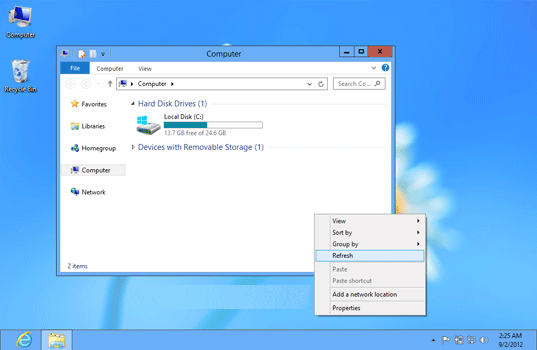
ในการเปิดใช้งานธีม Aero Windows 10คุณต้องทำตามวิธีการที่กำหนด ขั้นตอนคือ:
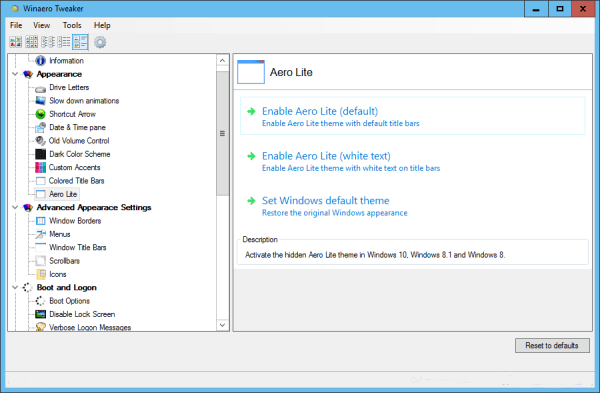
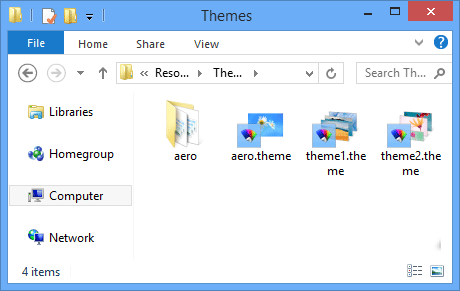
ในโฟลเดอร์ Themes คุณสามารถดูไฟล์ aerolite.msstylesในโฟลเดอร์ "aero" ซึ่งหมายความว่าธีม Aero Lite ยังคงอยู่
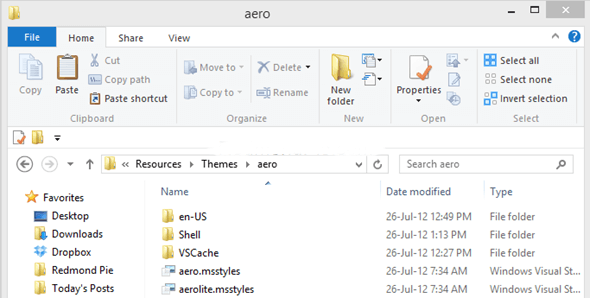

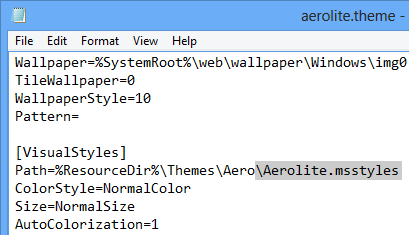
คุณจะได้รับแถบชื่อสีใน Windows 10 หลังจากใช้ธีม " Aero Lite "

หมายเหตุ:หากคุณใช้วิธีการข้างต้นเพื่อเปิดใช้งาน ธีม "Aero Lite"ใน Windows 10 แถบชื่อเรื่องจะไม่เปลี่ยนสีตามวอลเปเปอร์และแสดงเป็นสีน้ำเงินเสมอ เนื่องจากใน Windows 10 ค่าปรับสีอัตโนมัติ ถูกตั้งค่าเป็นธีม Aero เริ่มต้น
คุณสามารถเปิดใช้งานคุณสมบัติการทำให้เป็นสีสำหรับแถบชื่อเรื่อง เมนูเริ่ม และแถบงานโดยทำตามขั้นตอนที่กำหนด:
1: ใน Start Menu ให้เปิด แอป Settingsและไปที่Personalization -> Colors คุณยังสามารถเปิดได้โดยคลิกขวาที่เดสก์ท็อปแล้วเลือกปรับแต่งตัวเลือก
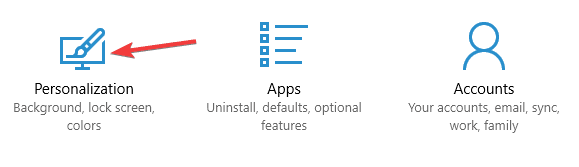
2: ตอนนี้เปิดใช้งานตัวเลือกที่กำหนด:

หลังจากทำตามขั้นตอนข้างต้นแล้ว คุณจะได้รับ Start-Menu สีพร้อมกับแถบชื่อเรื่องและเส้นขอบของโปรแกรมใน Windows 10
ฉันหวังว่าตอนนี้คุณจะสามารถลบแถบชื่อเรื่อง Windows 10 ได้อย่างง่ายดาย
ทำให้พีซี Windows/แล็ปท็อปของคุณปราศจากข้อผิดพลาด
มีปัญหาและข้อผิดพลาดมากมายปรากฏบน Windows ที่ไม่สามารถแก้ไขได้ด้วยวิธีการแก้ปัญหาด้วยตนเองเสมอไป ดังนั้น ในการทำให้ Windows PC/แล็ปท็อปของคุณปราศจากข้อผิดพลาด ให้ลองสแกนระบบของคุณด้วยPC Repair Tool
เครื่องมือซ่อมแซมขั้นสูงนี้จะสแกนคอมพิวเตอร์ของคุณหนึ่งครั้ง ตรวจหาข้อผิดพลาดทั้งหมด เช่นDLL, รีจิสทรี, BSOD, เกม, ข้อผิดพลาดในการอัปเดต & อื่นๆ และแก้ไขปัญหาโดยอัตโนมัติ
นอกจากนี้ยังซ่อมแซมไฟล์ระบบที่เสียหาย เสียหาย หรือไม่สามารถเข้าถึงได้ด้วยการคลิกเพียงไม่กี่ครั้ง และยังช่วยเพิ่มประสิทธิภาพโดยรวมของพีซีของคุณอีกด้วย
รับเครื่องมือซ่อมแซมพีซีเพื่อทำให้พีซี Windows ของคุณปราศจากข้อผิดพลาด
บทสรุป
แถบชื่อเรื่องสีขาวใน Windows ดูน่าเบื่อมาก ดังนั้นจึงควรเปลี่ยนสีที่นั่น
ในบทความนี้ ฉันได้กล่าวถึงวิธีการลบแถบชื่อเรื่องของ Windows 10และการเปิดใช้งาน aero windows 10 ที่จะเปลี่ยนรูปลักษณ์ของ Windows
ทำตามขั้นตอนทีละอย่างเพื่อเปลี่ยนสีของแถบชื่อเรื่องและปล่อยให้ Windows ของคุณมีสี
คาดว่าคุณจะชอบบทความนี้และช่วยคุณในการลบแถบชื่อเรื่องสีขาวและเปิดใช้งาน aero windows 10และแก้ไขคำถามของคุณเกี่ยวกับหัวข้อนี้
เรียนรู้วิธีแปลอีเมลขาเข้าผ่าน Microsoft Outlook อย่างง่ายดาย โดยปรับการตั้งค่าเพื่อแปลอีเมลหรือดำเนินการแปลแบบครั้งเดียว
อ่านคำแนะนำเพื่อปฏิบัติตามวิธีแก้ปัญหาทีละขั้นตอนสำหรับผู้ใช้และเจ้าของเว็บไซต์เพื่อแก้ไขข้อผิดพลาด NET::ERR_CERT_AUTHORITY_INVALID ใน Windows 10
ค้นหาข้อมูลเกี่ยวกับ CefSharp.BrowserSubprocess.exe ใน Windows พร้อมวิธีการลบและซ่อมแซมข้อผิดพลาดที่เกี่ยวข้อง มีคำแนะนำที่เป็นประโยชน์
ค้นพบวิธีแก้ไขปัญหาเมื่อคุณไม่สามารถจับภาพหน้าจอได้เนื่องจากนโยบายความปลอดภัยในแอป พร้อมเทคนิคที่มีประโยชน์มากมายในการใช้ Chrome และวิธีแชร์หน้าจออย่างง่ายๆ.
ในที่สุด คุณสามารถติดตั้ง Windows 10 บน M1 Macs โดยใช้ Parallels Desktop 16 สำหรับ Mac นี่คือขั้นตอนที่จะทำให้เป็นไปได้
ประสบปัญหาเช่น Fallout 3 จะไม่เปิดขึ้นหรือไม่ทำงานบน Windows 10? อ่านบทความนี้เพื่อเรียนรู้วิธีทำให้ Fallout 3 ทำงานบน Windows 10 ได้อย่างง่ายดาย
วิธีแก้ไขข้อผิดพลาด Application Error 0xc0000142 และ 0xc0000005 ด้วยเคล็ดลับที่มีประสิทธิภาพและการแก้ปัญหาที่สำคัญ
เรียนรู้วิธีแก้ไข Microsoft Compatibility Telemetry ประมวลผลการใช้งาน CPU สูงใน Windows 10 และวิธีการปิดการใช้งานอย่างถาวร...
หากพบข้อผิดพลาดและข้อบกพร่องของ World War Z เช่น การหยุดทำงาน ไม่โหลด ปัญหาการเชื่อมต่อ และอื่นๆ โปรดอ่านบทความและเรียนรู้วิธีแก้ไขและเริ่มเล่นเกม
เมื่อคุณต้องการให้ข้อความในเอกสารของคุณโดดเด่น คุณสามารถใช้เครื่องมือในตัวที่มีประโยชน์ได้ ต่อไปนี้คือวิธีการเน้นข้อความใน Word




![Fallout 3 จะไม่เปิด/ไม่ทำงานบน Windows 10 [แก้ไขด่วน] Fallout 3 จะไม่เปิด/ไม่ทำงานบน Windows 10 [แก้ไขด่วน]](https://luckytemplates.com/resources1/images2/image-6086-0408150423606.png)
![[แก้ไขแล้ว] จะแก้ไขข้อผิดพลาดแอปพลิเคชัน 0xc0000142 และ 0xc0000005 ได้อย่างไร [แก้ไขแล้ว] จะแก้ไขข้อผิดพลาดแอปพลิเคชัน 0xc0000142 และ 0xc0000005 ได้อย่างไร](https://luckytemplates.com/resources1/images2/image-9974-0408150708784.png)

![[แก้ไขแล้ว] ข้อผิดพลาดของ World War Z – หยุดทำงาน ไม่เปิดตัว หน้าจอดำและอื่น ๆ [แก้ไขแล้ว] ข้อผิดพลาดของ World War Z – หยุดทำงาน ไม่เปิดตัว หน้าจอดำและอื่น ๆ](https://luckytemplates.com/resources1/images2/image-8889-0408150514063.png)
